วิธีแทรกตัวแบ่งคอลัมน์ใน Word
สิ่งที่ต้องรู้
- ตัวแบ่งคอลัมน์เป็นการแตกหักที่ยาก วางเคอร์เซอร์ในตำแหน่งที่คุณต้องการให้คอลัมน์แตก จากนั้นไปที่ เค้าโครง > แบ่ง > คอลัมน์.
- สำหรับคอลัมน์ที่มีข้อความเท่ากัน ให้ใช้ตัวแบ่งแบบต่อเนื่อง: ไปที่ เค้าโครง > แบ่ง > ต่อเนื่อง.
- ลบช่วงพัก: ไปที่ บ้าน > แสดงสัญลักษณ์การจัดรูปแบบ. วางเคอร์เซอร์ไว้ที่ตัวแบ่งที่คุณต้องการลบแล้วกด ลบ.
บทความนี้อธิบายวิธีใช้ตัวแบ่งคอลัมน์ใน Microsoft Word เพื่อให้คุณสามารถจัดเรียงข้อความในลักษณะใดรูปแบบหนึ่ง วางบางสิ่งที่เฉพาะเจาะจงในคอลัมน์ หรือกระจายคอลัมน์เท่าๆ กัน คำแนะนำครอบคลุม Word สำหรับ Microsoft 365, Word 2019, Word 2016 และ Word 2013
วิธีแทรกตัวแบ่งคอลัมน์
ตัวแบ่งคอลัมน์จะวางตัวแบ่งแบบตายตัว เหมือนกับตัวแบ่งหน้าหรือตัวแบ่งส่วน ในตำแหน่งที่แทรก และบังคับให้ข้อความที่เหลือปรากฏในคอลัมน์ถัดไป
-
ในเอกสารที่มีคอลัมน์ ให้วางเคอร์เซอร์ในตำแหน่งที่คุณต้องการให้คอลัมน์แตก
ตำแหน่งที่ดีที่สุดสำหรับการแบ่งคอลัมน์มักจะอยู่ระหว่างย่อหน้าหรือส่วนสำคัญอื่นๆ ของข้อความ

-
บน ริบบิ้น, ไปที่ เค้าโครง แท็บและใน ตั้งค่าหน้ากระดาษ กลุ่ม เลือก แบ่ง > คอลัมน์.
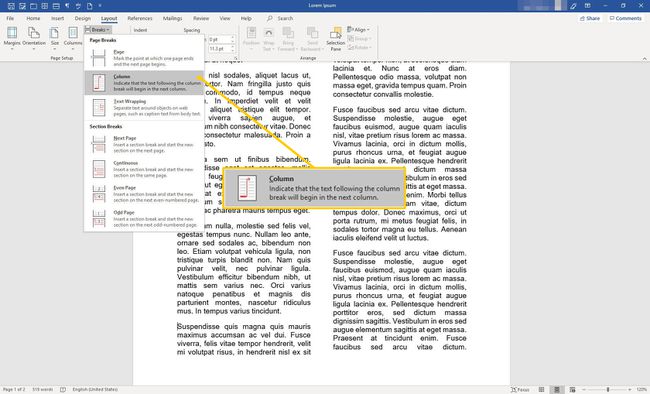
-
ตำแหน่งที่เลือกจะปรากฏที่ด้านบนของคอลัมน์ถัดไป

แทรกตัวแบ่งต่อเนื่อง
ถ้าคุณต้องการให้คอลัมน์มีจำนวนข้อความเท่ากัน ให้ใช้ตัวแบ่งแบบต่อเนื่อง ซึ่งจะทำให้ข้อความในคอลัมน์สมดุลกัน
-
วางเคอร์เซอร์ที่ส่วนท้ายของคอลัมน์ที่คุณต้องการให้สมดุล
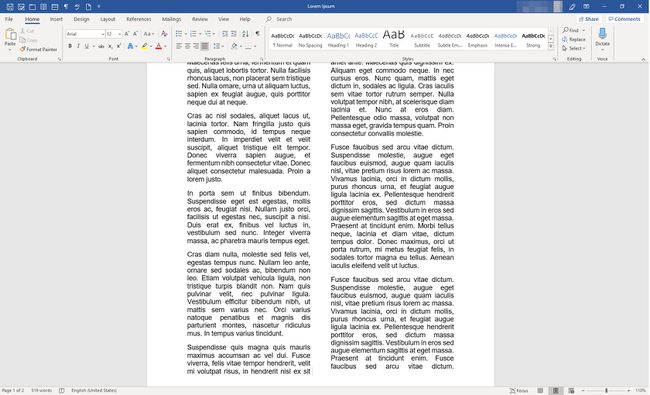
-
ไปที่ เค้าโครง แท็บและใน ตั้งค่าหน้ากระดาษ กลุ่ม เลือก แบ่ง > ต่อเนื่อง.
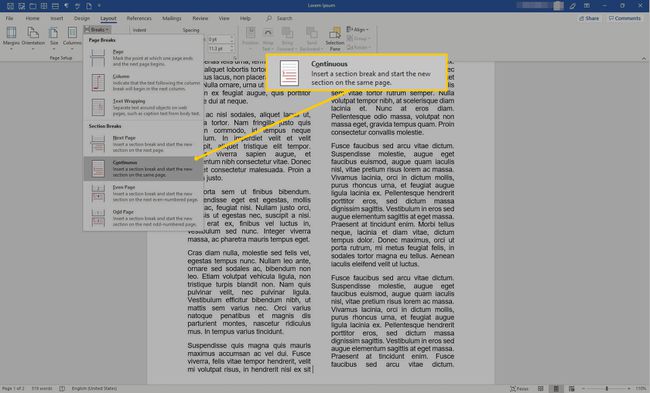
-
ตอนนี้คอลัมน์เท่ากัน
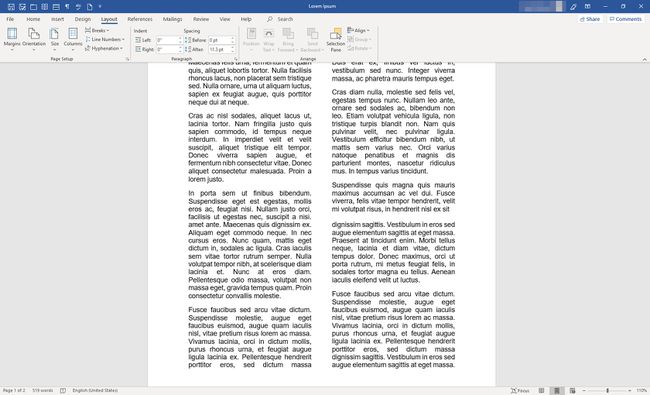
ด้วยการแทรกตัวแบ่งแบบต่อเนื่อง เมื่อมีการเพิ่มข้อความลงในคอลัมน์ Word จะย้ายข้อความระหว่างคอลัมน์เพื่อให้แน่ใจว่าคอลัมน์มีการกระจายอย่างเท่าเทียมกัน
ลบตัวแบ่ง
ถ้ามีตัวแบ่งคอลัมน์ที่คุณไม่ต้องการแล้ว หรือถ้าเอกสารมีตัวแบ่งคอลัมน์ที่คุณหาไม่พบ ให้ลบตัวแบ่งคอลัมน์หรือตัวแบ่งแบบต่อเนื่อง
-
ไปที่ บ้าน แท็บและใน ย่อหน้า กลุ่ม เลือก แสดงสัญลักษณ์การจัดรูปแบบ. เครื่องหมายการจัดรูปแบบ รวมทั้งตัวแบ่งคอลัมน์ ปรากฏขึ้น
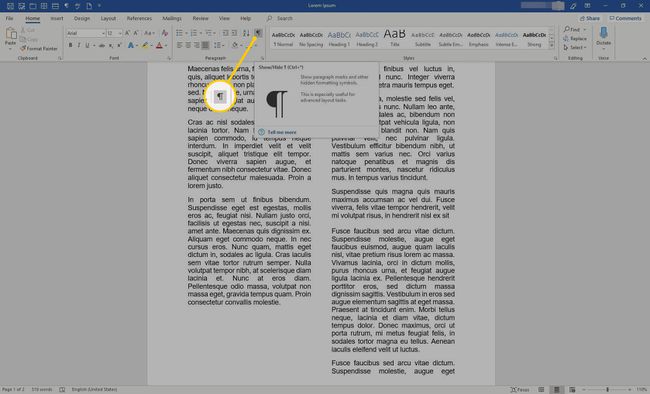
-
วางเคอร์เซอร์ในช่วงพักที่คุณต้องการลบ
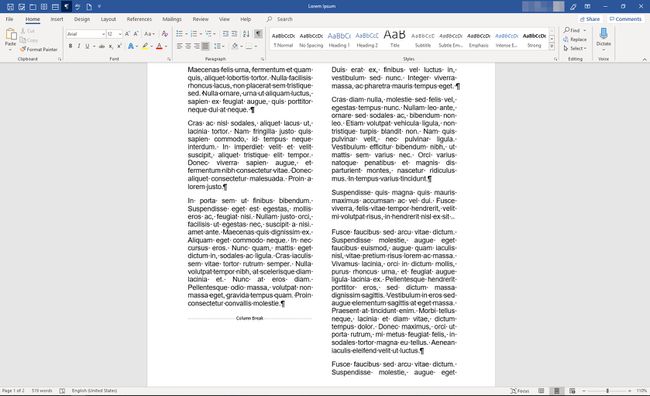
-
กด ลบ บนแป้นพิมพ์ ตัวแบ่งคอลัมน์หรือตัวแบ่งแบบต่อเนื่องจะถูกลบออก

